
卒業旅行 | 準備編
準備編という仮題。
大丈夫。別に僕が旅行に持っていた物や旅のプランを全て話そうと思ってるわけじゃない。
友達や家族、まぁソロ旅行でも何でも良い......旅行の際に使ってみたらどうだろう、そんなものを少しばかり書いておこうと思っただけ。
断っておくけど、そんなの常識だろってコメントは無しだからね?(笑)
旅の必需品 | Google Map
この記事を読んでくれてる人によかったら質問したいんだけど、海外に旅行に行く際にWifiをどうしようって思ったことない?
それで加えて質問なんだけど、Wifiのことを気にする原因ってGoogle Mapが使いたいからってことない?
あ、ちなみに僕はWifiのことを気にする勢で、そしてそれは現地でリアルタイムに今どこだよ!ってGoogle Mapを使いたいから。
そもそも日本からスマホを持って行って海外でネットに繋ぐ方法は僕が思いつく中で以下の4つ。
1.日本からWifiルーターを持っていく
2.現地用のSIMカードを購入する
3.キャリア携帯なら専用のアプリを用いる
4.現地のFree Wifiを使用する
んで1~3は有料、そして4だけ無料。
ん~海外だとFree Wifi多いし、Google Mapを使用する為だけに1~3の手段を取るのは......正直、嫌だ(笑)
んで、僕みたいな人がいたら朗報。
はっきり言っておこう。
Google Mapをオフラインで使用することは......可能だ。
僕も最初知った時は驚いたよ。
なんせスマホは機内モード、Wifiも繋いでないのにGoogle Mapに現在地が表示されてるんだから!(着信音が出てるのはご愛敬)
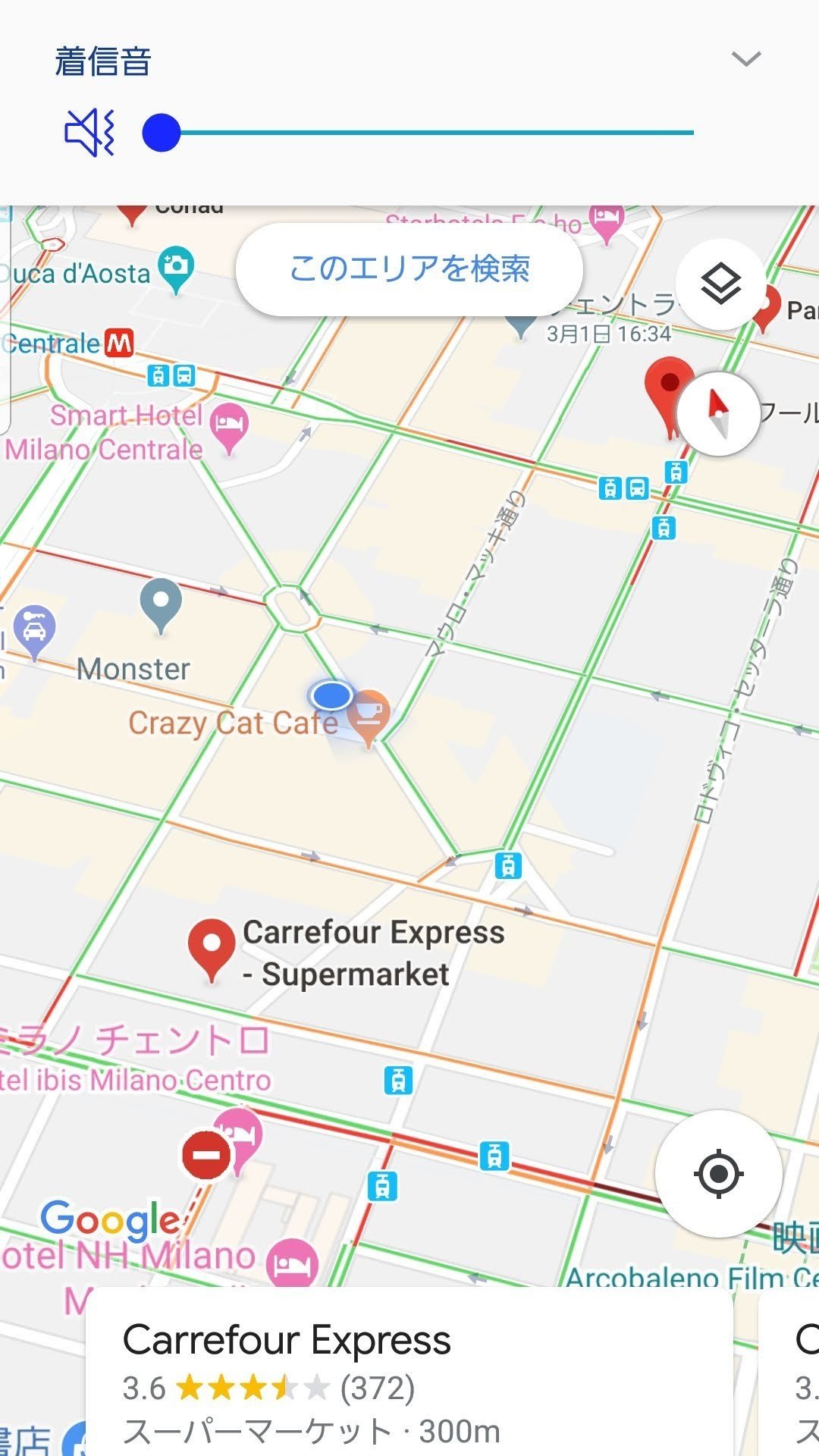
ただ焦っちゃいけない。
流石に何の準備もせずにこの機能が使えるわけじゃないんだ。
この機能を使うにはまずGoogle Mapを立ち上げて自分の行きたいエリアを調べてから、左上のハンバーガーメニュー(漢字の「三」みたいな奴のことね)を開こう。
そうすると左側にタブが開いて、その中に「オフラインマップ」というのが存在する、それをクリック!
そしたら自分の地図を選択というのが出てくると思う、そしてまたそれをクリック!
そうするとGoogle Mapで検索していたエリアが青い四角で囲まれていると思う。
後は必要なエリアをダウンロードするだけだ!
以上のことをすると海外でWifiが繋がっていなくても、つまりネット環境が無くてもGoogle Mapを使用することができる!
ただ、注意して欲しいのは、オフラインマップでは付近のお店などの検索はできないということね。
だから、もし行きたいお店があるなら、事前に調べておくか、近くのFree Wifiでその都度調べたらいい。
こんな素晴らしい機能を用意してくれるなんて、Googleありがとう。
ぶっちゃけ、この機能を知ったの旅行の前じゃなくて、ドイツに着いたときで、ホテルで彼女とすげぇって叫んじゃった(笑)
元々は選択肢2の方法を考えていたのが、無料になったからね。
気になる人は以下のリンクだ!
旅のしおりってわくわくする | Evernote
旅行に行くときは、きっと旅行の計画を練ったりするはず。
無計画主義という人はこの内容を飛ばしたほうがいいかも。
僕は典型的なA型だから計画無く行動するのが苦手なタイプなんだけど......誰か共感してくれる?(笑)
繰り返しになっちゃうけど、旅行のしおりって必要だと思うんだよね。
これがソロの旅行ならEvernoteじゃなくても全然良いとは思う。メモ帳とかでも全然問題ない。
ただ複数人で旅行に行くんだったら是非Evernoteをお勧めしたい。
Evernoteの何が良いのかといった以下の3点
1.他人と共有できること
2.しおりの作成が簡単であること
3.オフライン環境で使用できること
まず、共有に関してだけど、これは正直説明するまでもないかも。
メールアドレスを使えば簡単に誰とでもノートを共有できる。
これに関してはEvernoteのサイトに行けば誰でも簡単にわかることだから、今回は割愛させてもらうね。
しおりの作成が簡単。
これはどういうことかというと、Evernoteはパソコンで編集が出来るということなんだ。そしてスマホ用のアプリをインストールすれば自動的に同期されるので、計画はパソコンで練って、現地ではスマホを見ながら行動することができる。Evernoteは画像の挿入もとっても簡単にできるから、行きたいお店や場所のGoogle Mapをスクショして貼っておくなどするのも便利だと思うよ。
そして最後のオフラインなんだけど、これが一番かもしれないね。
旅のしおりを共有して作ったのはいいけど、現地で見れないなんて馬鹿々々しい。現地で見れない理由は1つしかない、wifiが繋がってないから。
でもEvernoteは大丈夫!オフラインでもノートを「開く」ことは可能だ!
編集までしたいなら有料のプランにする必要があるけど、開くだけでいいなら無料のプランでも見ることができる。あ、でもこれに関しては絶対じゃないから、可能ならビジネスプランにしておくことをオススメするよ(笑)
ちなみに僕は元々Google DriveのGoogleドキュメントを使って旅の計画を練ってたんだ。でもファイルが......ちょっと増えすぎちゃった(笑)
是非Evernoteを使って旅のしおりを作ってよね!
知らないことは恥じゃない | Google翻訳
僕は英語が得意ってわけじゃない。
けどまぁ彼女よりは単語の知識はあると言っておこうかな、うん、まぁ、知識だけはね。
だから旅行の時は堂々と胸を張っていたよ......彼女の後ろでね!
あ~リスニングは得意ではないんだ(笑)
まぁそんな僕たち一行は今回ドイツとイタリアに行ったんだけど、僕は初修外国語でドイツ語を専攻していたから多少の馴染みはあったけど、イタリア語なんて二人ともチンプンカンプンだよ。
まぁヨーロッパは少なくともホテルでは英語が通じるからいいけど、街中では通じないことなんて普通だからね。
お店に入って水を買おうにも英語じゃない。イタリア語だ。
でも、わかるかボケ!って切れる前に深呼吸したら大丈夫。
僕には強い味方がいた。
Google翻訳は事前に言語をインストールしておけば、翻訳機能を使うことができるんだよ。これは最高に便利さ。
例えば、イタリアでおみやげにパスタソースを買おうとしたら商品名の所に「alle vongole」と書いてあった。
ふむ、聞いたこともない言葉だなって思って僕はGoogle翻訳を起動、早速文字を打ち込む。するとGoolge翻訳の結果が出る前に僕の横で彼女が呟くんだ。
「アサリかぁ、パスタには割と普通かなぁ」
そしてGoogle翻訳の画面を見てる僕を見て、彼女は言うんだ。
「写真を見なさいよ、写真を」
Google翻訳万歳

ってことで、今回は3つ紹介させてもらったけど、他にもこんなのオススメってのがありましたら、是非教えて欲しいです。
またね!
